【更新する、更新しない】は、なぜ?表示される
Excelファイルを開いたとき、今まで表示されていなかったのに【更新する、更新しない】が表示されるようになってしまった場合の対象方法です。

警告の内容文も【安全ではない・・・】とか書かれているのでドキっとしてしてしまいます。ダウンロードしたExcelファイル等ならともかく、自分で作成したExcelファイルだと「なぜだろう?」って思ってしまいます。
これは、ほかのExcelファイルを参照(リンク)されていることで表示されます。
例えば、Excelシートを別のExcelファイルにコピーした際、計算式や名前の定義が参照されていることが原因のひとつです。この確認方法はリボンのデータまたは数式から確認できます。この方法を知っていればいつでも参照(リンク)確認、解除できます。
リボンのデータから参照を確認

リボンのデータをクリックするとクエリと接続にリンクの編集が表示されています。こちらをクリックするとリンクの編集のウインドウが表示され、リンク元のExcelファイルが確認できます。
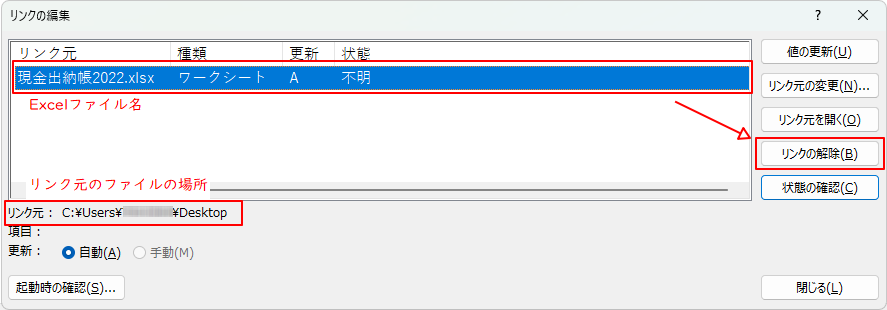
リンク元のExcelファイルとリンク解除するには行を選択してリンク解除をします。これで更新確認ウインドウは表示されなくなります。
※この作業でリンクの解除ができない場合、数式がリンクされている場合がありますのでそちらを確認します。
リボンの数式から参照先を確認

リボンの数式をクリックすると定義されている名前から名前の管理をクリックすると名前の管理のウインドウが表示されます。ここで参照されている数式が確認できます。
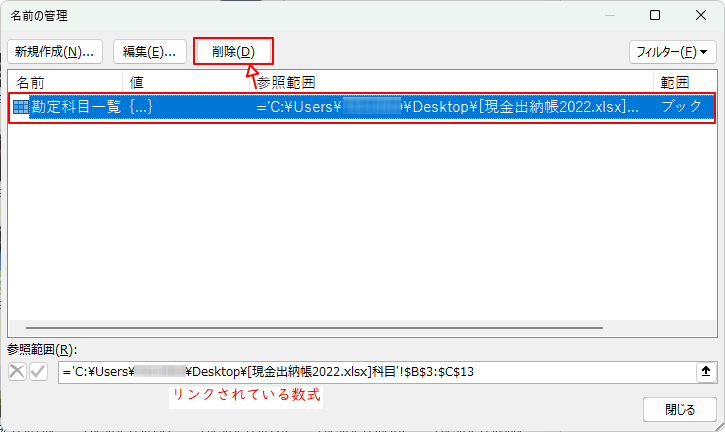
名前の管理のウインドウで参照されている数式が確認できます。一覧から項目を選択して数式を削除します。
※名前で管理されたセルで数式が設定されている場合は、数式が反映されなくなる場合があります。
リンク解除の確認

リンクが解除されているとデータのクエリと接続のリンクの編集がグレーアウトされています。これで更新ウインドウは表示されなくなります。
まとめ
更新確認ウインドウは、気づかぬうちに設定されたリンクによって表示されることがあります。特に、ファイル間でシートをコピーした際にこのウインドウが出現することが多いです。リンクを解除する方法を知っていると安心できます。
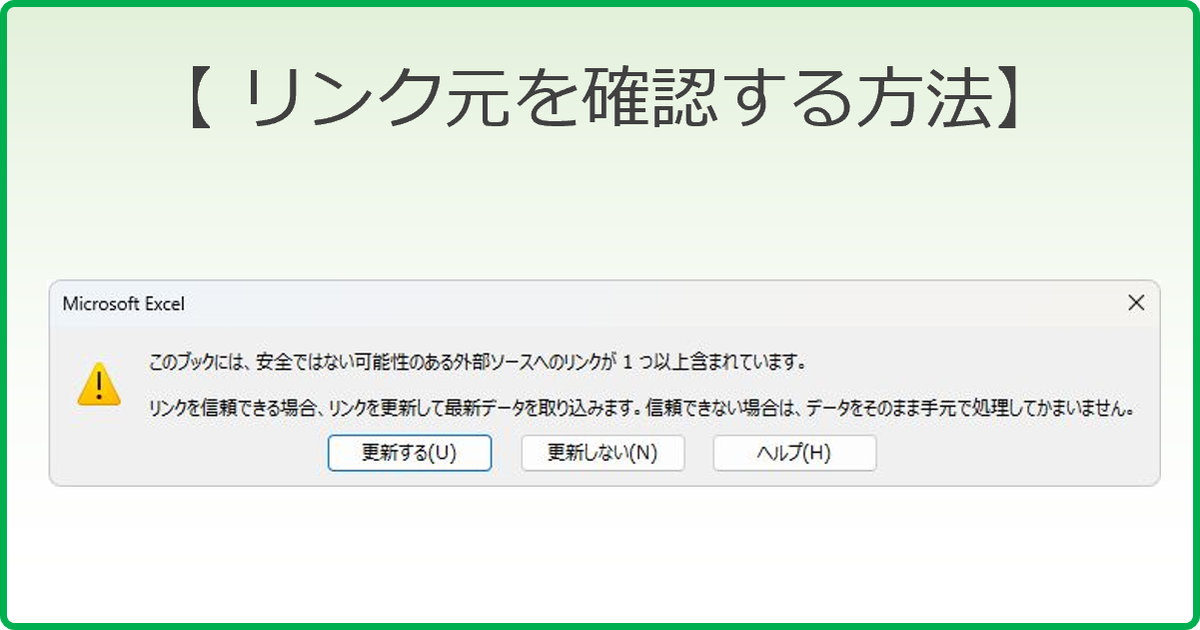
コメント